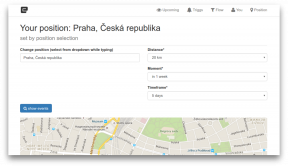Chrome'da birden çok profil nasıl kullanılır
Tarayıcılar / / December 19, 2019
bilgisayarınızı birkaç kişi tarafından kullanılan veya bir tarayıcıda iş ve kişisel yaşam arasındaki ayırt etmek istiyorum edilirse - neye ihtiyacınız olduğunu.
Ne zaman birden fazla profil kullanma
başka biriyle bir bilgisayarı paylaşan - Chrome'da ikinci profil oluşturmak için ilk ve en belirgin nedeni. Bu sizin eş, anne veya çocuk olabilir. Ayrı hesaplar bu durumda kişisel verileri izole etmek ve arama reklamcılığı kurtulmak için kullanılan içinde, başka bir kullanıcı odaklandık.
Ancak, her Chrome kullanıcı kolayca başka bir profile geçebilirsiniz hatırlamak önemlidir. Hiçbir şifreleri geçiş sırasında talep edilmemektedir.
Yalnızca güvendiğiniz biriyle aynı cihaz maliyetlerinde tarayıcı kullanın.
Ayrıca Chrome'da iki hesap kuyu gerekli olabilir ve istekli bir kişi payı verileri iş ve kişisel profilleri.
Diğer kişi seyrek tarayıcınızı kullanıyorsa, ziyaretlerin geçmişini korumak için basit bir misafir modunu yaklaşacaktır. Bu açılır menü Profilleri devreye girer.
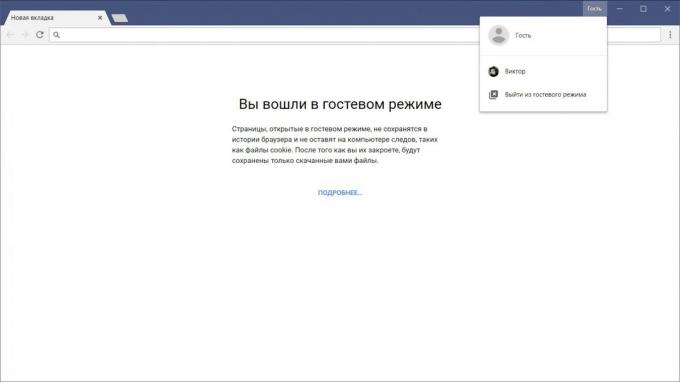
Masaüstünde profilleri ile nasıl çalışılır
İkinci bir profil ekleme
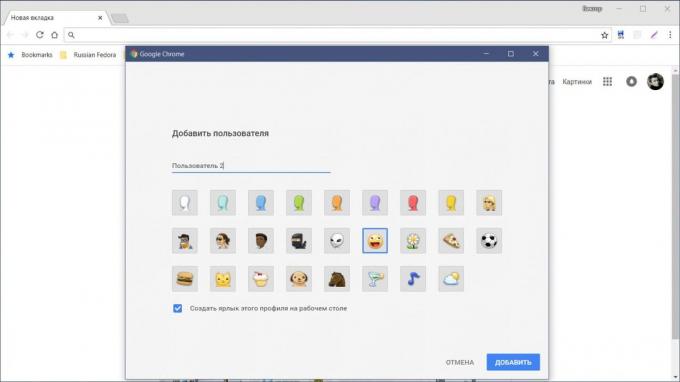
- Pencerenin sağ üst köşesinde bulunan Chrome'da isminizle butonuna tıklayın.
- "Yönet Kullanıcılar" ı seçin ve ardından "Kullanıcı Ekle" yi tıklayın.
- , Adı yazın bir resim seçebilir ve "Ekle" yi tıklayın.
Açılan pencerede, yardımı ile yeni Chrome profiline giriş yapabilirsiniz Google hesabı. Ancak, bu isteğe bağlıdır: Bir tarayıcı ve izinsiz kullanabilirsiniz.
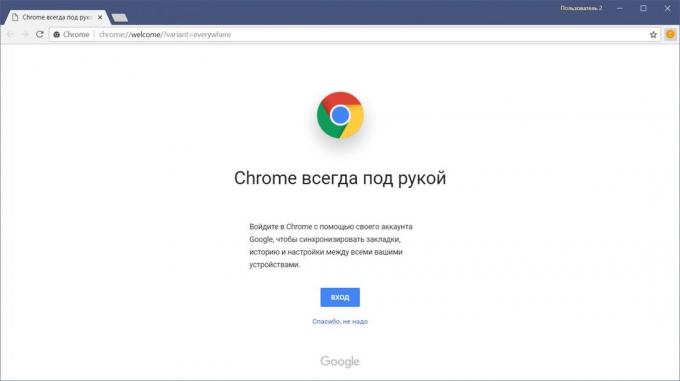
Eğer hemen hesabınıza ilerleyişleri, otomatik Chrome için görünür masaüstü kısayolu ikinci profili oluşturduğunuzda. Her kullanıcı için, çok uygun olan bir kısayol yapabilirsiniz.
profilinize giriş
Her profil için yana, kısayollar, farklılık Chrome hesabınıza girebilirsiniz simgeler, sen bunları kullanabilirsiniz.
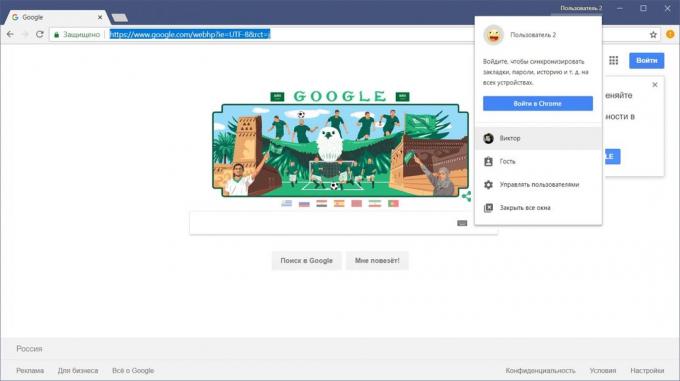
tarayıcı zaten açık ve farklı bir profile gitmek istiyorsanız, pencerenin sağ üst köşesi, adını tıklayın ve seçin. Chrome'un yeni pencere sizin için açılacaktır.
Bir Profili Silme
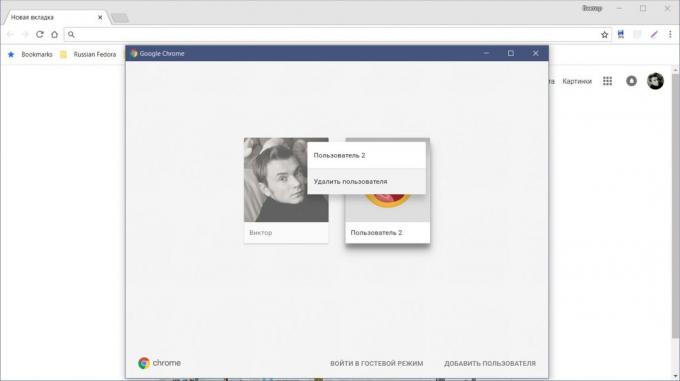
- Pencerenin sağ üst köşesinde bulunan Chrome'da isminizle butonuna tıklayın.
- Seç "Kullanıcıları Yönet".
- Açılan pencerede, silmek ve köşedeki nokta tıklayın istediğiniz hesabın üzerinde fareyi hareket ettirin.
- "Sil Kullanıcı" seçip işlemi onaylamak.
Chrome'dan bir profil sildiğinizde tüm ilgili verilerin bilgisayarınızdan silinecektir.
akıllı telefonlar ve tablet birden fazla profil nasıl kullanılır
Yalnızca bir hesap iPhone ve iPad tarayıcısı Chrome üzerinde kullanılabilir. İkinci profil eklemek aynı zamanda Android-aletlere tarayıcıda imkansız ama kesinlikle gereklidir, aygıt ayarlarına bir kullanıcı ekleyebilir.
Bunu yapmak için şu adrese gidin "Ayarlar» → «Kullanıcılar ve hesaplar." Ardından "Kullanıcılar» → «Ekleme Hesap" seçeneğini seçin. Yeni kullanıcı tarayıcısı ile çalışmak ve onu kendi başına özelleştirmek mümkün olacak.
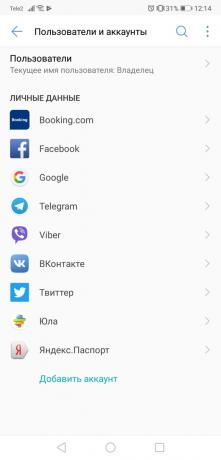
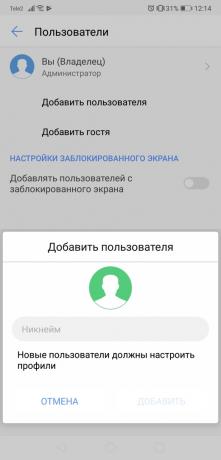
ayrıca bkz
- Krom daha da kolaylaştırmak için: sekmeli çalışmalarına 21 uzantısı →
- bilmek yararlıdır Chrome, Gizli sayfaları ve özellikleri →
- frenleme Chrome hızlandırmak için 11 yolu →